VLC 정지 또는 지연 문제 해결: 시도해 볼 수 있는 9가지 방법과 알아야 할 사항
다재다능하고 광범위한 코덱 지원 덕분에 오랫동안 선택받아 왔지만, VLC 미디어 플레이어 역시 다른 플레이어처럼 성능 저하에서 자유롭지 않습니다. 특히 고해상도 파일을 재생할 때 VLC 멈춤 현상으로 인해 즐거운 시청 경험이 악몽으로 변하고 있습니다. 다행히 이 글에서는 VLC 멈춤 현상이나 지연 문제를 해결하는 9가지 효과적인 방법을 소개하여 끊김 없는 재생을 되찾는 데 도움을 드리겠습니다. 지금 바로 시작해 보세요!
VLC가 지연되거나 끊기는 이유
VLC 멈춤 현상에 대한 해결책을 찾기 전에 이러한 중단 현상의 원인을 이해하는 것이 중요합니다. VLC 미디어 플레이어에서 발생하는 지연 및 끊김 현상의 일반적인 원인을 살펴보겠습니다.
- • 시스템 리소스가 부족합니다. PC의 전원이 부족하면 VLC가 지연되거나 정지될 수 있으며, 특히 고해상도 비디오를 사용하는 경우 더욱 그렇습니다.
- • 잘못된 출력 설정. 호환되지 않는 비디오 출력 모듈을 사용하면 프레임 렌더링 문제가 발생할 수 있습니다.
- • 파일 크기가 너무 큽니다. 시스템이 이를 처리할 만큼 강력하지 않다면 대용량 비디오는 시스템에 과부하를 일으킬 수 있습니다.
- • 하드웨어 가속 충돌. 그래픽 카드나 드라이버가 설정과 호환되지 않으면 VLC 재생이 지연될 수 있습니다.
- • 오래된 VLC 버전. VLC의 이전 버전은 최신 코덱과 기능을 지원하지 않을 수 있습니다.
- • 손상된 비디오 파일. 손상된 비디오 파일이 있으면 VLC에서 이를 처리하고 재생하는 데 어려움을 겪을 수 있습니다.
- • 백그라운드 앱이 너무 많습니다. 앱을 실행하면 VLC의 리소스가 줄어들 수 있으며, 특히 저사양 PC에서는 그렇습니다.
- • 캐싱 값이 낮음. 파일 캐싱이 너무 많으면 사전에 충분한 데이터를 버퍼링하지 못해 잦은 일시 중지가 발생할 수 있습니다.
VLC 지연을 줄이고 수정하는 9가지 방법
VLC 미디어 플레이어에서 재생 중 오디오가 계속 지연되거나 끊기는 경우, 성능을 최적화하고 더 부드러운 시청 환경을 제공하기 위한 몇 가지 해결 방법이 있습니다. 시스템 관련 문제든 파일 형식 관련 문제든, VLC 멈춤 또는 지연 문제에 대한 9가지 최고의 해결 방법을 아래에서 확인하세요.
1. 캐싱 값 조정
VLC에는 콘텐츠를 미리 로드하기 위한 캐시 메모리가 있으며, 이 값이 너무 낮으면 VLC 재생이 끊기거나 자주 멈출 수 있습니다.
- 1. VLC에서 "도구" 메뉴로 이동하여 "환경 설정"을 선택합니다.
- 2. 왼쪽 하단의 설정 표시에서 "전체"를 선택합니다.
- 3. 그런 다음 "입력/코덱" 카테고리로 이동한 다음 "고급"으로 이동합니다.
- 4. "파일 캐싱(ms)" 설정을 1000~3000ms 정도로 늘립니다.
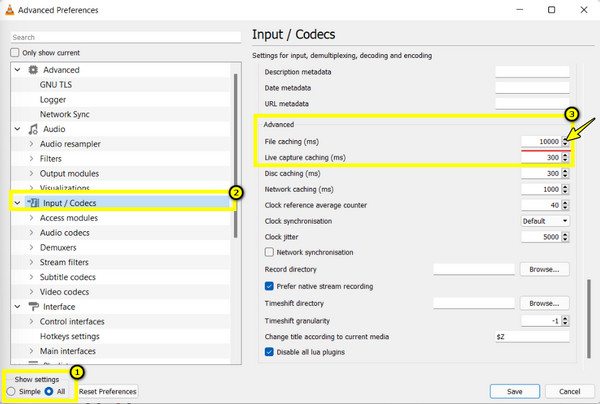
2. 하드웨어 가속 디코딩 비활성화
하드웨어 가속을 사용하면 성능이 향상되지만 특정 GPU에서 문제가 발생하여 VLC가 정지되는 문제가 발생할 수 있습니다.
- 1. "도구" 메뉴 탭에서 "환경 설정"으로 이동합니다.
- 2. "입력/코덱"에서 "하드웨어 가속 디코딩"을 찾으세요.
- 3. 드롭다운 메뉴 옵션에서 "비활성화"로 설정합니다.
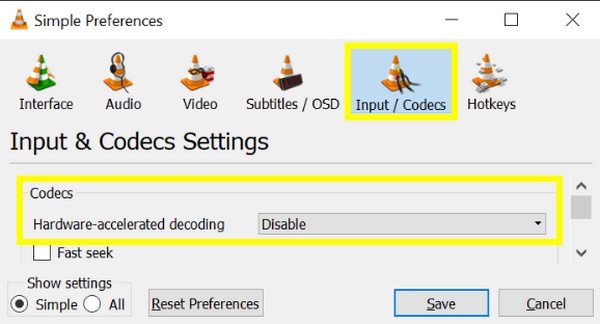
3. 비디오 출력 모듈 변경
VLC가 사용자 시스템과 호환되지 않는 출력 모듈을 사용하는 경우 비디오 재생이 끊길 수 있습니다.
- 1. VLC 화면에서 "도구" 메뉴 탭을 클릭합니다.
- 2. "환경 설정"을 "모두"로 선택하세요.
- 3. 다음으로 "비디오" > "출력 모듈"로 이동합니다. 여기에서 DirectX, OpenGL, Windows GDI 등 다양한 옵션을 시도해 보세요.
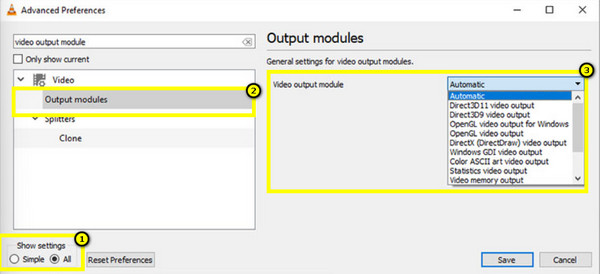
4. 파일 읽기 속도 증가
VLC 멈춤 및 지연 문제를 해결하는 한 가지 방법은 루프 필터를 비활성화하는 것입니다. 이렇게 하면 VLC가 특히 고화질 비디오를 더 빠르게 처리하는 데 도움이 됩니다. 문제를 해결한 후에는 다음을 사용할 수도 있습니다. VLC로 비디오 녹화.
- 1. "도구" 메뉴 탭을 클릭한 후 "환경 설정"을 선택한 다음 아래의 "전체"를 클릭하세요.
- 2. "입력/코덱"에서 "비디오 코덱"으로 이동한 다음 "FFmpeg"를 선택합니다.
- 3. 다음으로, "H.264 디코딩을 위한 루프 필터 건너뛰기" 옵션을 "모두"로 변경합니다.
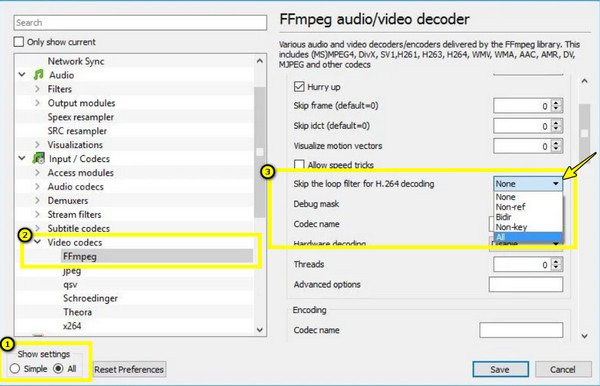
5. VLC 친화적인 형식으로 변환
일부 비디오는 VLC에서 재생하기 어려운 포맷이나 코덱으로 인코딩되어 있어 VLC가 멈추는 문제가 발생합니다. 이 경우 비디오를 변환하여 AnyRec Video Converter 최고의 선택입니다. 이 소프트웨어는 더 나은 호환성과 재생 기능을 제공하여 단 몇 초 만에 고품질의 비디오를 변환할 수 있습니다.
안전한 다운로드
안전한 다운로드
1 단계. 지금 AnyRec 비디오 변환기를 시작하세요. "파일 추가" 버튼을 클릭하여 비디오를 선택하거나, 업로드 영역으로 드래그 앤 드롭하세요.

2 단계. 파일이 로드되면 "형식" 메뉴를 클릭하세요. "비디오" 섹션으로 이동하여 출력 형식으로 "MP4"를 선택하세요. 필요한 경우 "사용자 지정 프로필" 버튼을 클릭하여 설정을 세부적으로 조정하세요.

3단계. MP4 파일을 저장할 폴더를 선택하세요. 그런 다음 "모두 변환" 버튼을 클릭하여 비디오를 MP4로 변환하세요.

안전한 다운로드
안전한 다운로드
6. VLC 미디어 플레이어 업데이트
오래된 VLC 버전에는 버그나 결함이 있고 최신 코덱과 기능에 대한 지원이 부족하여 VLC가 멈추거나 지연되는 문제가 발생할 수 있습니다.
- 1. VLC를 열고 '도움말' 메뉴 탭에서 '업데이트 확인'을 선택하세요.
- 2. 업데이트가 있으면 "예" 옵션을 클릭하여 즉시 다운로드하고 설치하세요.
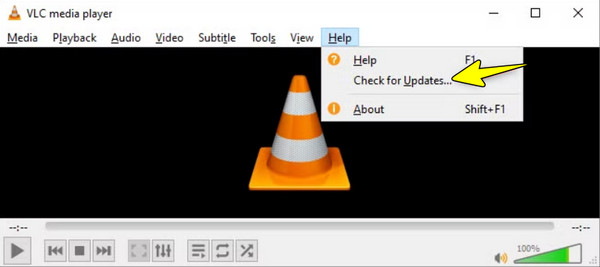
7. VLC 대안을 사용하세요
VLC 멈춤이나 지연 문제가 계속 발생하는 것 같습니다. 다음과 같은 더 안정적인 대안을 시도해 보는 것은 어떨까요? AnyRec 블루레이 플레이어? 이 플레이어는 부드럽고 고품질의 비디오 재생에 최적화되어 있습니다.
안전한 다운로드
안전한 다운로드
1 단계. PC에서 AnyRec 블루레이 플레이어를 실행하세요. "파일 열기" 버튼을 클릭하여 비디오를 선택하고 재생하세요. 플레이어에 직접 드래그 앤 드롭할 수도 있습니다.

2 단계. 이제 동영상이 바로 재생됩니다! "카메라" 버튼을 사용하여 볼륨을 조절하거나, 속도를 변경하거나, 스크린샷을 찍을 수 있습니다. 시청 기록을 보려면 "재생목록" 버튼을 클릭하세요.

8. 해상도 또는 비트레이트 낮추기
4K와 같은 고해상도 동영상은 시스템 리소스를 상당히 소모할 수 있습니다. 시스템의 리소스가 더 잘 처리되도록 해상도나 비트레이트를 낮춰 재생을 더 부드럽게 만들어 보세요.
1 단계. VLC에서 "미디어" 메뉴 탭으로 이동한 후 "변환/저장"을 클릭하세요. 여기서 "추가" 버튼을 클릭하여 해상도를 낮추려는 비디오를 가져온 후 "변환/저장" 버튼을 클릭하세요.
2 단계. "프로필"에서 MP4 형식을 선택한 다음, 옆에 있는 "선택한 프로필 편집" 버튼을 클릭하고 "비디오 코덱" 탭으로 이동합니다. "비디오"를 체크하고 해상도와 비트레이트를 설정하세요.
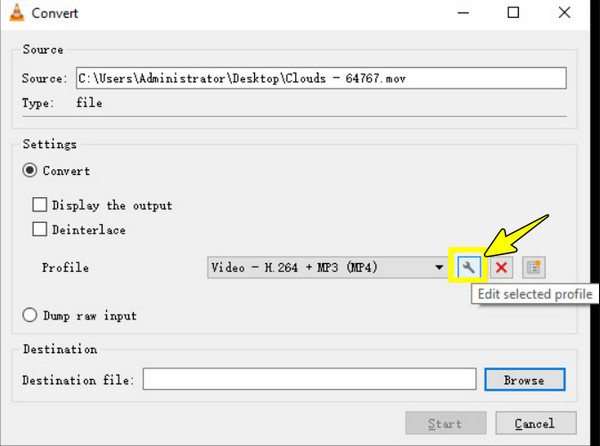
9. 백그라운드 앱 닫기
VLC가 백그라운드에서 동시에 너무 많은 앱을 실행하면 CPU와 RAM을 소모할 수 있습니다. 이로 인해 VLC의 리소스가 부족해져 VLC가 멈추거나 자막이 지연되는 문제가 발생할 수 있습니다.
VLC 지연 문제 해결 비교표 확인
어떤 방법을 먼저 시도해야 할지 모르겠거나 각 해결 방법을 간략하게 살펴보고 싶으신가요? 이 비교표는 VLC 멈춤 또는 지연 문제에 대한 주요 해결 방법을 플랫폼 호환성, 난이도, 효과 등을 기준으로 정리한 것입니다. 이 비교표를 참고하여 VLC 멈춤 문제를 해결하는 가장 좋은 방법을 선택하세요.
| 해결책 | 플랫폼 | 유효성 | 어려움 | 최고의 대상 |
| 캐싱 값 조정 | 윈도우, 맥, 리눅스 | 4/5 | 쉬운 | 대용량 로컬 파일 지연 |
| 하드웨어 가속 비활성화 | 윈도우, 맥 | 4/5 | 쉬운 | 저사양 하드웨어를 탑재한 시스템 |
| 출력 모듈 변경 | 윈도우, 맥, 리눅스 | 3/5 | 중간 | 비디오 오류 또는 디스플레이 문제 |
| 파일 읽기 속도 증가 | 윈도우, 맥, 리눅스 | 4/5 | 중간 | 느린 저장소에서 스트리밍 |
| VLC 친화적인 형식으로 변환 | 윈도우, 맥 | 5/5 | 쉬운 | 호환되지 않는 비디오 파일 형식 |
| VLC 미디어 플레이어 업데이트 | 윈도우, 맥, 리눅스 | 3/5 | 매우 쉬움 | 사소한 버그 및 호환성 문제 |
| VLC 대안 사용 | 윈도우, 맥 | 5/5 | 매우 쉬움 | VLC는 항상 특정 파일에서 실패합니다. |
| 낮은 해상도 또는 비트 전송률 | 윈도우, 맥 | 4/5 | 쉬운 | 저사양 PC 또는 대용량 비디오 |
| 백그라운드 앱 닫기 | 윈도우, 맥 | 3/5 | 매우 쉬움 | 재생 중 CPU 과부하 |
결론
VLC 멈춤 문제는 짜증스러울 수 있지만, 이 가이드에서 다루는 9가지 해결책을 활용하면 캐싱 값 조정부터 파일 형식 변환까지 VLC 멈춤이나 지연 문제를 해결할 수 있는 확실한 해결책을 얻을 수 있습니다. VLC가 여전히 문제를 겪고 있다면 AnyRec Video Converter와 같은 전용 도구를 사용하여 비디오를 VLC가 지원하는 형식으로 더욱 원활하게 변환하세요. 지금 바로 끊김 없는 영상 감상을 즐겨보세요!
안전한 다운로드
안전한 다운로드
